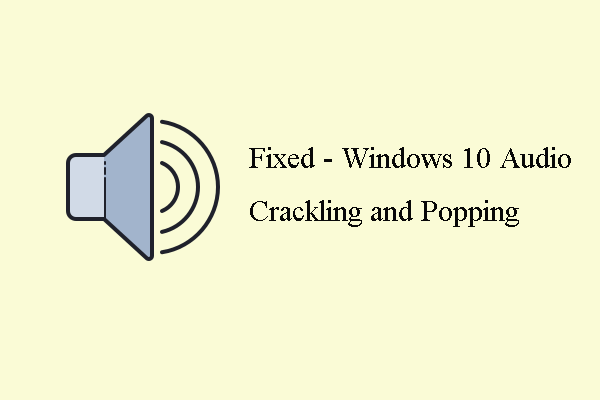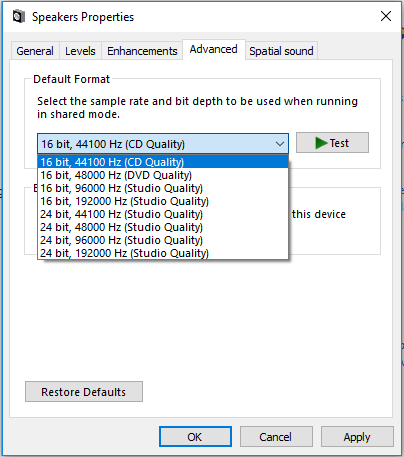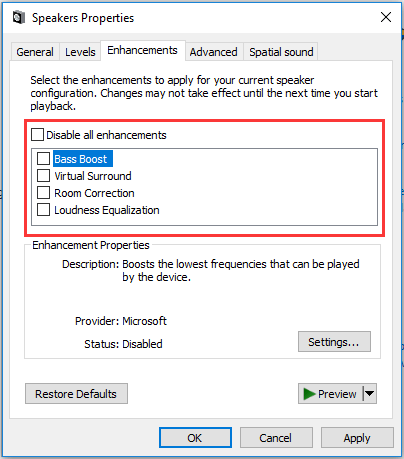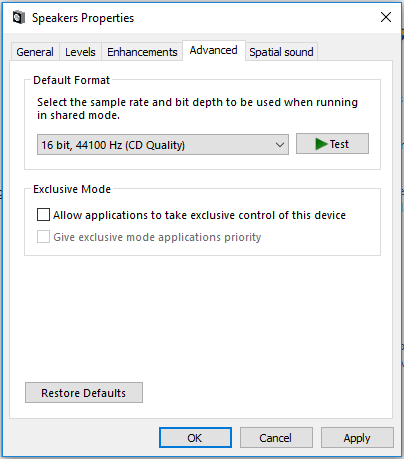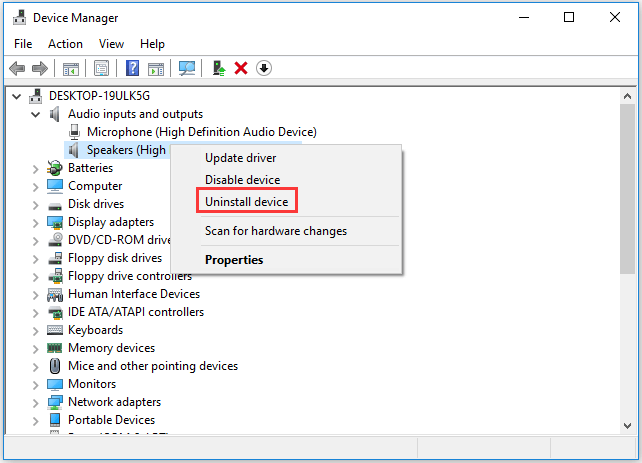хрипит динамик на ноутбуке windows 10 что делать и как исправить
Почему хрипит звук на Windows 10 при воспроизведении и в играх?
Не всегда удается перейти на новую версию операционной системы без ошибок. Так и в случае с Windows 10, когда после обновления многие слышат хрипящие звуки из динамиков компьютера или ноутбука. Здесь исключается причастность аппаратной части, поскольку в предыдущей ОС этой проблемы не было.
Существует ряд причин, из-за которых хрипит звук в Windows 10 – от поврежденных или несовместимых драйверов до неправильных настроек, а также промежуточных звеньев между ними. Так как причина этой проблемы не связана с оборудованием (динамиками или наушниками), попытайтесь решить ее самостоятельно.
Обновление драйвера
Вполне возможно, что драйвер по какой-либо причине не был обновлен при переходе на Windows 10 и вызывает проблемы совместимости. Система не может правильно распознать оборудование, что приводит к тому, что звук в динамиках хрипит.
Перейдите в «Диспетчер устройств» из контекстного меню Win +X.
Разверните вкладку «Звуковые, игровые и видеоустройства». Дважды щелкните на аудио устройстве (например, Realtek High Definition Audio), перейдите в меню «Драйвер» и выберите «Обновить».
Затем щелкните на автоматический поиск, чтобы система попыталась найти последнюю версию программного обеспечения в интернете.
Удаление устройства
Если обновление не работает, попробуйте полностью удалить драйвер. Таким образом, можно заставить Windows установить его заново, когда обнаружит оборудование без драйвера.
Нажмите Win + R, наберите devmgmt.msc и щелкните на «ОК».
В разделе «Звуковые, игровые и видеоустройства» кликните правой кнопкой на звуковой карте и удалите ее.
Перезагрузите компьютер, чтобы предоставить возможность системе установить совместимый драйвер из локального хранилища. Теперь воспроизведите видео или запустите игру, чтобы проверить, хрипит ли звуковое сопровождение.
Установка универсального аудиодрайвера
Windows предоставляет возможность использовать два драйвера: оригинальный от производителя и универсальный от Майкрософт. Если возникли ошибки при установке заводского, обновите устройство драйвером Майкрософт.
Используйте шаги из первого решения, и вместо автоматического обновления укажите вариант поиска на этом компьютере.
Затем выберите из списка уже установленных. Отметьте курсором устройство с поддержкой High Definition Audio и нажмите на кнопку «Далее».
После завершения перезагрузите компьютер и проверьте, хрипят ли динамики.
Отключение эффектов
Windows предоставляет различные аудио эффекты, которые позволяют улучшить качество звука. Но если динамики не согласуются с включенными звуковыми эффектами, то в результате они будут хрипеть во время воспроизведения звука. Поэтому если искажается звук только при воспроизведении, то это решение нужно попробовать. Чтобы отключить эффекты, следуйте инструкции.
Откройте Панель управления командой control из окна Win + R.
Установите просмотр на крупные значки и откройте раздел «Звук».
На вкладке Воспроизведение, кликните правой кнопкой мыши на устройство, которое используется и перейдите в Свойства.
На вкладке Дополнительные возможности отключите все эффекты звука, примените изменения и щелкните на «ОК».
Перезагрузка звукового устройства
Если звук по-прежнему хрипит, попробуйте перезагрузить устройство по умолчанию.
Щелкните на динамик в области уведомлений и выберите «Звуки».
На вкладке Воспроизведение кликните правой кнопкой мыши на устройстве по умолчанию и выберите «Отключить».
После правым щелчком мыши по нему разверните контекстное меню и выберите «Включить».
Таким образом, оборудование будет заново инициализировано.
Если динамики все еще хрипят, выберите Свойства и перейдите в меню Уровни. Уменьшите уровень громкости, например до 80, чтобы избавится от хрипов.
Что делать, если хрипит звук в Windows 10: причины и как решить
Иногда из-за различных проблем звук на компьютере с Windows 10 может хрипеть, пищать или просто приобретать посторонний шум. проблема может скрываться как в аппаратном, так и в программном обеспечении. В последнем случае ситуацию вполне можно исправить собственными силами.
Что делать, если звук в Windows 10 хриплый?
Давайте начнем с краткого обзора наиболее распространенных причин этой проблемы. К ним относятся:
Выбор лечения зависит от первопричины. В первых трех случаях вполне возможно решить проблему самостоятельно. Однако в случае проблем с оборудованием мы можем предложить лишь несколько предложений:
Отключить дополнительные эффекты
Часто различные программные алгоритмы, которые, наоборот, должны улучшать звук, могут создавать дополнительные шумы. Проверьте, включены ли такие эффекты в системе, и посмотрите, изменится ли ситуация, если их отключить. Это можно сделать следующим образом:
Изменить формат вывода
Очень часто причиной хрипоты и других внешних шумов в динамиках в Windows 10 может быть неправильная настройка параметров аудиовыхода. Следуйте приведенным ниже инструкциям, чтобы изменить настройки:
Отключить режим монополии
Звуковые карты сторонних производителей, подключенные к материнской плате, могут работать в монопольном режиме, принимая на себя воспроизведение всех звуковых сигналов от компьютера. Включение этого режима также может повлиять на качество звука. Вы можете отключить его, используя приведенные ниже инструкции:
Переустановите драйверы звуковой карты
Этот параметр предполагает, что драйверы для звуковой карты установлены неправильно или устарели. Обычно они всегда устанавливаются при покупке компьютера, поэтому проблемы с ними возникают редко. В этом случае необходимо загрузить драйверы с официального сайта производителя и установить их.
Обычно в этом нет ничего сложного. Нет необходимости удалять старые драйверы, так как они будут заменены новыми в процессе переустановки. Вам необходимо выяснить производителя вашей материнской платы, а затем загрузить соответствующие драйверы с официального сайта производителя. Драйверы устанавливаются как обычная программа. Все, что вам нужно сделать, это принять лицензионное соглашение и нажать кнопку «Далее».
Звук выходит с шипением и хрипом в Windows 10
Примечание: прежде чем приступать, не пренебрегите проверкой подключения устройства воспроизведения — если у вас ПК или ноутбук с отдельной аудиосистемой (колонками), попробуйте отключить колонки от разъема звуковой карты и снова подключить, а если аудио-кабели со стороны колонок также подключаются и отключаются, переподключите и их тоже. По возможности, проверьте воспроизведение с другого источника (например, с телефона) — если и с него звук продолжает хрипеть и шипеть, проблема, судя по всему, в кабелях или самих колонках.
Отключение эффектов аудио и дополнительных средств звука
Первое, что следует попробовать сделать при появлении описываемых проблем со звуком в Windows 10 — попробовать отключить все «усовершенствования» и эффекты для воспроизводимого аудио, именно они могут приводить к искажениям.
После этого можно проверить, нормализовалось ли воспроизведение аудио на вашем ноутбуке или компьютере, или все так же звук шипит и хрипит.
Формат воспроизведения аудио
Если предыдущий вариант не помог, то попробуйте следующий: точно так же, как в пунктах 1-3 предыдущего способа зайдите в свойства устройства воспроизведения Windows 10, после чего откройте вкладку «Дополнительно».
Обратите внимание на раздел «Формат по умолчанию». Попробуйте задать 16 бит, 44100 Гц и применить настройки: этот формат поддерживается практически всеми звуковыми картами (кроме, может, тех, которым более 10-15 лет) и, если дело в неподдерживаемом формате воспроизведения, то изменение этой опции может помочь исправить проблему с воспроизведением звука.
Отключение монопольного режима для звуковой карты в Windows 10
Иногда в Windows 10, даже с «родными» драйверами для звуковой платы, звук может воспроизводиться неправильно при включении монопольного режима (включается и отключается там же, на вкладке «Дополнительно» в свойствах устройства воспроизведения).
Попробуйте отключить опции монопольного режима для устройства воспроизведения, применить настройки и снова проверить, восстановилось ли качество звука, или он все также воспроизводится с посторонними шумами или другими дефектами.
Параметры связи Windows 10, которые могут создавать проблемы со звуком
В Windows 10 по умолчанию включены опции, которые заглушают воспроизводимые на компьютере или ноутбуке звуки при разговоре «по телефону», в мессенджерах и т.д.
Иногда эти параметры работают неправильно, а это может выливаться в то, что громкость всегда низкая или же вы слышите плохой звук при воспроизведении аудио.
Попробуйте отключить уменьшение громкости при разговоре, установив значение «Действие не требуется» и применить настройки. Сделать это можно на вкладке «Связь» в окне параметров звука (попасть в которое можно через правый клик по значку динамика в области уведомлений или через «Панель управления» — «Звук»).
Настройка устройства воспроизведения
Если в списке устройств воспроизведения выбрать ваше устройство по умолчанию и нажать кнопку «настройка» слева вниу, откроется мастер настройки параметров воспроизведения, параметры которого могут отличаться в зависимости от звуковой карты компьютера.
Попробуйте провести настройку исходя из того, какое у вас оборудования (колонки), по возможности выбрав двухканальный звук и отсутствие дополнительных средств обработки. Можно попробовать настройку несколько раз с разными параметрами — иногда это помогает привести воспроизводимый звук к тому состоянию, который был до появления проблемы.
Установка драйверов звуковой карты Windows 10
Очень часто неправильно работающий звук, то что он хрипит и шипит, и многие другие проблемы с аудио бывают вызваны неправильными драйверами звуковой карты для Windows 10.
При этом, по моему опыту большинство пользователей в таких ситуациях бывают уверены, что с драйверами всё в порядке, так как:
В обоих случаях пользователь часто оказывается не прав и простая ручная установка официального драйвера с сайта производителя ноутбука (даже если там есть драйверы только для Windows 7 и 8) или материнской платы (если у вас ПК) позволяет всё исправить.
Более подробно по всем аспектам установки нужного драйвера звуковой карты в Windows 10 в отдельной статье: Пропал звук в Windows 10(подойдет и для рассматриваемой здесь ситуации, когда он не пропал, но воспроизводится не так, как нужно).
Дополнительная информация
В завершение — несколько дополнительных, не частых, но возможных сценариев проблем с воспроизведением звука, чаще всего выражающихся в том, что он хрипит или воспроизводится прерывисто:
6 основных способов взлома звука в Windows 10 [обновление 2021] [Новости MiniTool]
Top 6 Ways Windows 10 Audio Crackling
Резюме :
Вы часто сталкиваетесь с ошибкой Windows 10 с треском или треском звука или другими проблемами. Ошибка треска звука в Windows 10 может быть вызвана множеством причин. Это сообщение от MiniTool покажет вам, как исправить ошибку треска звука в Windows 10.
Люди могут столкнуться с потрескиванием звука в Windows 10 или Звук в Windows 10 заикается ошибка при воспроизведении аудио. Как правило, ошибка треска звука в Windows 10 может быть вызвана внутренними настройками системы. Но в редких случаях причиной может быть ошибка звукового оборудования компьютера.
Итак, в следующем разделе мы покажем вам, как исправить ошибку потрескивания звука в Windows 10. Если у вас такая же проблема, и вы не знаете, как ее исправить, просто продолжайте читать.
6 основных способов борьбы с треском звука в Windows 10 [обновление 2021]
Теперь мы расскажем, как исправить эту ошибку, когда в Windows 10 трескается звук.
Способ 1. Изменить минимальное состояние процессора
Ошибка треска звука в Windows 10 может быть вызвана минимальным состоянием процессора. Windows предоставляет интегрированный протокол энергосбережения, который сводит к минимуму использование вашего процессора для экономии энергии и продления срока службы батареи. Если загрузка процессора снижается, аудиовыход будет другим, поэтому вы можете столкнуться с ошибкой Windows 10
Теперь мы покажем вам, как изменить минимальное состояние процессора.
Когда все шаги будут завершены, вы можете проверить, исправлена ли ошибка потрескивания звука в Windows 10.
Способ 2. Изменить формат звука
Чтобы решить проблему с треском звука в Windows 10, вы также можете изменить формат звука.
А вот и руководство.
Когда все шаги будут завершены, перезагрузите компьютер и проверьте, исправлено ли потрескивание звука в Windows 10.
Способ 3. Отключить улучшения звука и эксклюзивный режим
Чтобы исправить ошибку «Треск звука в Windows 10», вы также можете отключить улучшения звука и эксклюзивный режим.
А вот и руководство.
1. Откройте аудиоустройство, подключенное к вашему компьютеру, и выберите Свойства как указано выше.
2. Затем перейдите к Улучшения вкладка и снимите флажки со всех включенных улучшений.
4. Затем щелкните Применять и Хорошо чтобы сохранить изменения.
Когда все шаги будут завершены, вы можете перезагрузить компьютер и проверить, исправлен ли треск в Windows 10.
Способ 4. Удалить драйвер
Если звуковые драйверы установлены неправильно или устарели на вашем компьютере, также может возникнуть ошибка «Треск звука в Windows 10». Кроме того, драйверы лежат в основе качества звука. Следовательно, чтобы исправить ошибку потрескивания звука в Windows 10, вы можете удалить драйвер и переустановить его.
А вот и руководство.
3. Щелкните правой кнопкой мыши Компьютерные колонки водитель и выберите Удалить устройство из контекстного меню.
5. После этого драйвер динамиков будет удален с вашего компьютера.
6. Затем перезагрузите компьютер, и Windows установит драйверы по умолчанию для ваших динамиков.
8. Затем следуйте инструкциям на экране, чтобы продолжить.
Когда все шаги будут завершены, вы можете проверить, исправлена ли ошибка потрескивания звука в Windows 10.
Способ 5. Редактировать реестр
Чтобы исправить треск звука в Windows 10, вы можете редактировать реестр, чтобы улучшить качество звука.
А вот и руководство.
После этого перезагрузите компьютер и проверьте, исправлена ли ошибка Windows 10 с потрескиванием звука и запаздыванием.
Способ 6. Заменить USB-адаптер
Если вы испытываете ошибку треска звука в Windows 10 на внешних динамиках, возможно, ваш аудиоразъем поврежден или не работает должным образом. Таким образом, вы можете приобрести разъем USB на 3,5 мм. Затем подключите его к компьютеру и устройству и проверьте, исправлен ли треск в Windows 10.
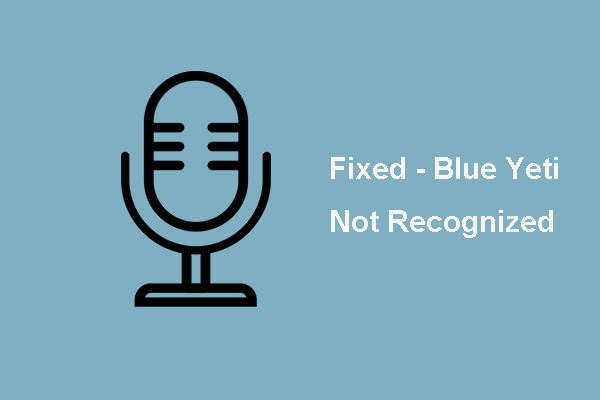
Если у вас есть Blue Yeti Microsoft, вы можете столкнуться с ошибкой Blue Yeti не распознан. В этом посте показано, как исправить эту ошибку.
Заключительные слова
Подводя итог, в этом посте представлены 6 способов исправить ошибку потрескивания звука в Windows 10. Если у вас такая же проблема, попробуйте эти решения. Если у вас есть лучшая идея, как решить проблему с потрескиванием звука в Windows 10, поделитесь ею в зоне комментариев.
Настраиваем качественный звук в Windows 10
Проблемы со звуком в Windows 10 известны с первых дней работы в среде новой ОС родом с Редмонда. Сегодня постараемся рассмотреть все аспекты неполадок, возникающих с воспроизведением аудиоинформации: от аппаратных неполадок до переустановки драйверов и правильной конфигурации аудиопараметров системы.
Проблемы с оборудованием
Проблемы могут возникнуть по нескольким причинам, одними из которым могут являться:
Программные источники неполадки
После выполнения вышеперечисленных рекомендаций можно переходить к поиску проблем со звучанием, связанных в программной составляющей:
Аудио заикается и прерывается
Часто пользователи сталкиваются с тем, что заикается звук, воспроизводимый через любой проигрыватель или браузер. Источников такой работы ПК два:
Нулевая громкость
Из-за того, что громкость на компьютере уменьшена до 0, пользователь ничего не слышит во время проигрывания чего-либо. В таком случае и иконка динамиков в трее перечёркнута. Кликаем по ней и увеличиваем параметр до нужного значения.
Неправильные настройки
Из-за наличия нескольких девайсов для воспроизведения звуковой информации, в том числе и виртуального аудиоустройства, система может передавать цифровые данные не на то устройство, которое нужно пользователю. Проблема решается просто:
Если нужное оборудование не обнаруживается, то делаем следующее:
Аудиоэффекты
Программные фильтры могут вызывать ощутимые искажения аудио, отчего пользователю может казаться, что хрипит звук на компьютере Windows 10. Избавиться от такого искажения выходного сигнала можно путем деактивации аудиофильтров:
Аналогичным образом настройка звука в среде Windows 10 осуществляется и через Диспетчер Realtek HD при использовании аудиоплаты от Realtek и наличии утилиты «Диспетчер звука»:
Изменения формата звука
Звучание может искажаться из-за использования неправильного формата выходящего аудио. Изменяется он средствами Windows 10 и через Диспетчер Realtek:
Монопольный режим
При активации монопольного режима аудио может на мгновение прерываться. Для решения этой проблемы выполним последовательность действий
Системные звуки фактически отсутствуют. Microsoft отказались от озвучивания большинства действий в системе. Все же проверить, не отключены ли все звуки Windows 10, и задействовать их можно так:
Другая причина хрипа звука
Еще одна, известная многим, причина по которой звук может хрипеть — повышенная громкость звука, особенно это касается воспроизведения музыкальных композиций со значительной составляющей низких частот (НЧ), в данном случае имеются в виде частоты менее 100 Гц.
В основном, источником звука с такими частотами являются барабаны. Большинство обычных настольных колонок и динамиков ноутбуков являются средне- и высокочастотными устройствами и не предназначены для воспроизведения низких частот на большой громкости.
Существуют три метода как побороть хрип в такой ситуации:
Для вызова системного эквалайзера Windows 10 необходимо поработать с уже приведенное ранее системной утилитой Звук:
Звук → Вкладка «Воспроизведение» → Динамики → Свойства → Улучшения → Эквалайзер → Внизу справа от метки «Настройка» нажать …
После чего уменьшите громкости НЧ составляющих звука, за которые отвечают левые ползунки. Более подробно с процессом вызова эквалайзера можно ознакомиться, посмотрев видео в конце этой статьи.
Переустановка драйвера для звуковой платы
Устаревший звуковой драйвер, содержащий ошибки, чаще всего является источником неполадок со звучанием в «десятке». Обновлять его следует только с официального ресурса разработчика или поддержки. Рассмотрим, как это делается на примере звуковой платы от Realtek:
После этого все проблемы со звуком перестанут волновать пользователя.
Заключение
В этой статье были рассмотрены проблемы со звуком в Windows 10, возникающие из-за неполадок в оборудовании, неправильных или устаревших настроек параметров и драйверов. Были предложены их возможные решения.